win10系统中开始按钮不见了怎么办
更新日期:2023-08-25 11:54:16
来源:投稿
手机扫码继续观看

win10正式版自发布后就吸引了不少用户,他们纷纷将自己的电脑升级成免费的win10系统。不过,有部分人在使用win10时却很不习惯,因为他们发现旧系统的开始按钮在升级后就不见了。这该怎么办呢?接下来,小编就来给大家分享找回win10开始按钮的具体方法。
具体方法:
1、首先用鼠标右击win10电脑任务栏,在随后出现的右键菜单中选择“属性”。

2、接着在弹出的属性窗口中,将界面切换到“开始菜单”选项卡,同时勾选“使用开始菜单而非开始屏幕”选项,选中之后点击窗口最下面的“确定”按钮。
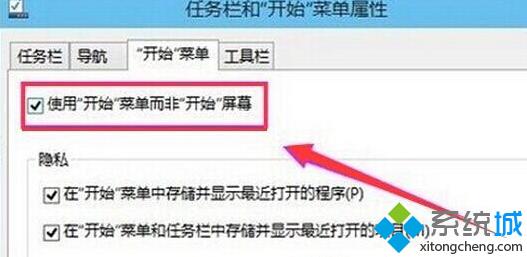
3、之后系统会弹出更改开始屏幕设备窗口,直接点击窗口最下面的“注销并更改设置”按钮。注销之后重新进入到电脑屏幕,那么熟悉的开始按钮就会重新出现啦。
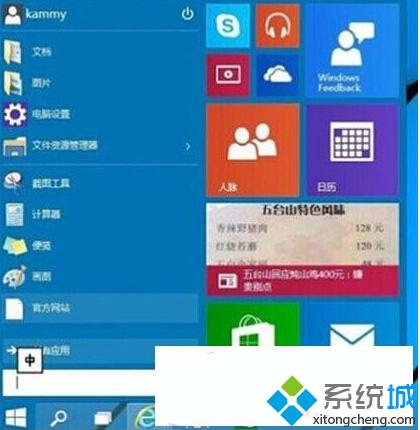
通过上述步骤设置后,我们久违的开始按钮又会重新展现在眼前了。需要注意的是,在找回开始按钮之前,大家最好将重要的资料拷贝到安全的地方,以免在操作中途文件意外丢失,造成不必要的麻烦。
相关推荐:
该文章是否有帮助到您?
常见问题
- monterey12.1正式版无法检测更新详情0次
- zui13更新计划详细介绍0次
- 优麒麟u盘安装详细教程0次
- 优麒麟和银河麒麟区别详细介绍0次
- monterey屏幕镜像使用教程0次
- monterey关闭sip教程0次
- 优麒麟操作系统详细评测0次
- monterey支持多设备互动吗详情0次
- 优麒麟中文设置教程0次
- monterey和bigsur区别详细介绍0次
系统下载排行
周
月
其他人正在下载
更多
安卓下载
更多
手机上观看
![]() 扫码手机上观看
扫码手机上观看
下一个:
U盘重装视频











